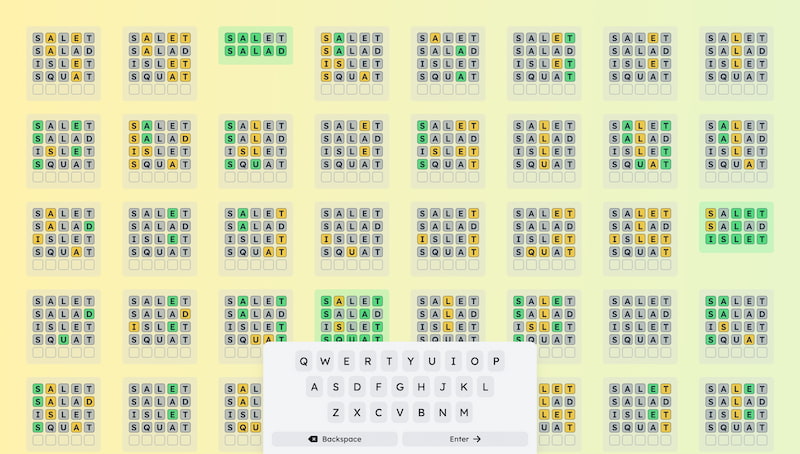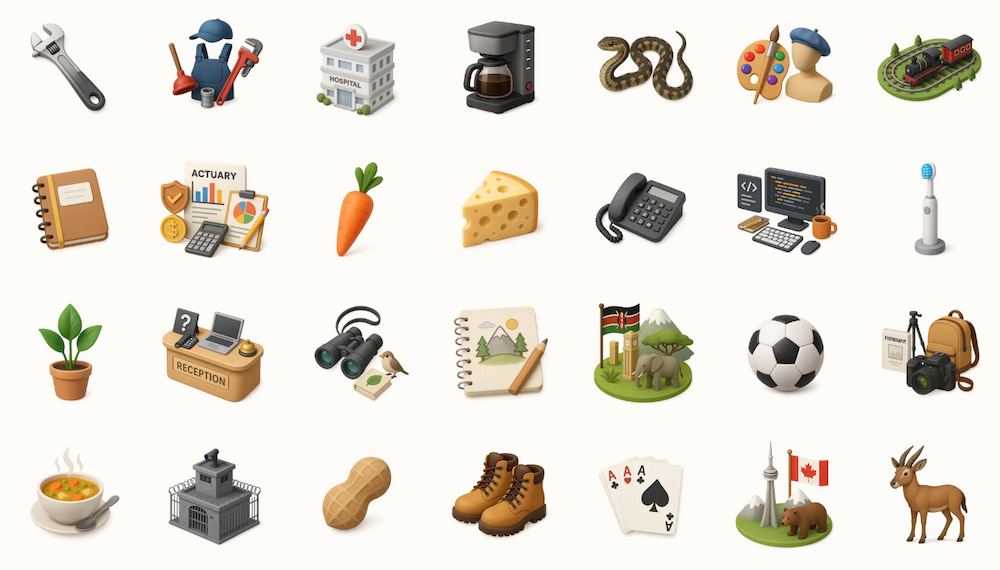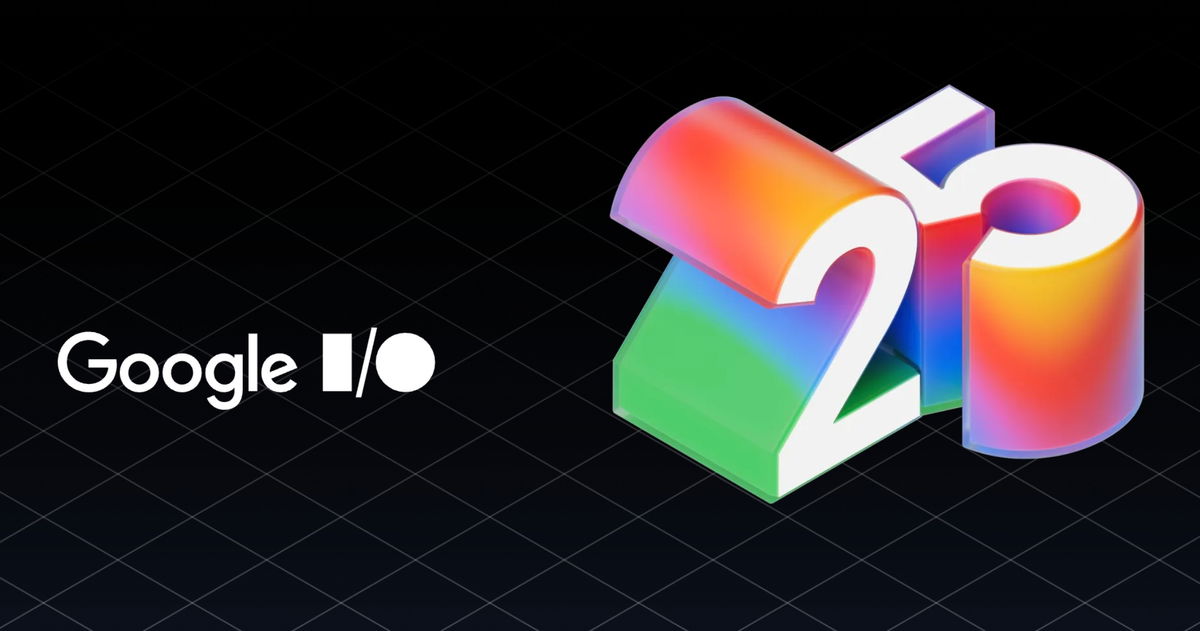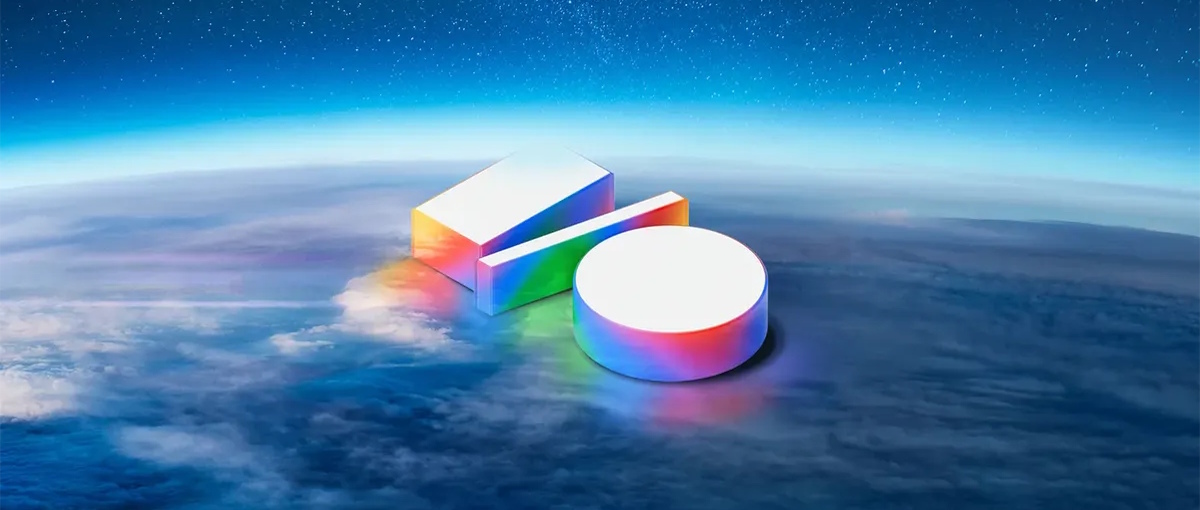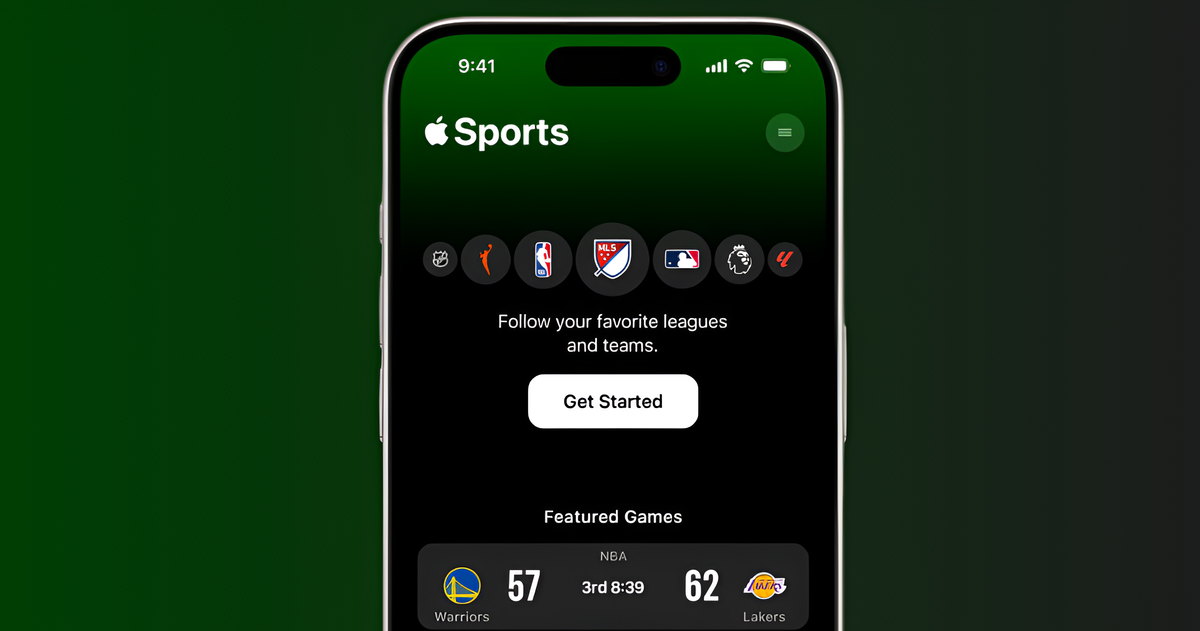Quiero una tele y todo son Smart TV. Android TV tiene la solución con su modo de "tele básica": así se activa
Recientemente compartí mi experiencia al buscar una Smart TV con Android TV de tamaño compacto. Uno de los requisitos principales era que el proceso de adaptación al sistema resultara lo más sencillo posible. Aunque las interfaces de Android TV y Google TV ya son bastante accesibles, todavía es posible simplificar aún más su uso. Pensando en quienes prefieren una experiencia sin complicaciones, o simplemente no necesitan acceder a determinadas funciones, ambos sistemas ofrecen una opción que permite hacer la televisión mucho más fácil de manejar. Se trata de una herramienta pensada para ofrecer una navegación más clara, centrada en lo esencial, y adaptada a las necesidades reales del usuario. El modo “Solo aplicaciones”: poco conocido pero muy útil Una de las funciones más interesantes, y quizás menos conocida, es el modo “Solo aplicaciones”, al que muchos se refieren como "modo tonto" en Android TV (o "modo básico" en Google TV). Una configuración que elimina las funciones inteligentes del televisor, como las recomendaciones personalizadas, la búsqueda por voz y algunas aplicaciones Estas sugerencias, que incluyen contenido promocional, trailers o películas populares, fueron una de las principales novedades del sistema, pero no todos los usuarios las consideran útiles. Y se pueden desactivar. Al activar este modo, la pantalla principal se simplifica y muestra únicamente las aplicaciones instaladas, eliminando las recomendaciones personalizadas y los anuncios de contenido. Es una forma efectiva de mantener una interfaz más limpia y centrada en lo esencial. Cómo activar el modo “Solo aplicaciones” En el modo solo apps desaparecen recomendaciones y barra superior de opciones Activar esta función es muy sencillo. Solo debes seguir estos pasos: Pulsa el icono de tu perfil (arriba a la derecha de la pantalla principal). Accede al menú “Cuentas e inicio de sesión”. Selecciona tu cuenta de Google asociada al dispositivo. En el menú que aparece a la derecha, busca la opción “Modo Solo aplicaciones”. Actívala moviendo el interruptor correspondiente. El aspecto normal de la pantalla de inicio Una vez hecho esto, vuelve a la pantalla de inicio pulsando el botón “Home” del mando. Verás que la mayoría de recomendaciones han desaparecido. Puede que aparezca alguna si vinculaste ciertos servicios durante la configuración inicial del dispositivo. En Xataka Smart Home Llevo más de 10 años usando teles con Android TV y estas son las tres aplicaciones que siempre instalo (y recomiendo) nada más sacarla de la caja ¿Quieres volver al modo completo? En cualquier momento puedes desactivar el modo “Solo aplicaciones” y volver al estado inicial y tener una experiencia completa con recomendaciones. Solo tienes que repetir el proceso anterior y desmarcar la opción. Lo que debes tener en cuenta antes de activarlo Modo Solo Apps Eso sí, activar el modo “Solo aplicaciones” implica algunas limitaciones: Se desactiva el asistente de Google y la búsqueda por voz. No podrás indicar si te gusta o no un contenido. Tampoco podrás añadir títulos a tu lista de seguimiento ni marcarlos como vistos. Otra solución más radical Así queda la pantalla de Android TV Si el modo “Solo aplicaciones” te resulta insuficiente, siempre puedes optar por una solución más drástica. En otro otro artículo ya comenté cómo es posible simplificar al máximo una Smart TV con Android TV o Google TV utilizando una aplicación gratuita. Hablamos de Basic Launcher, una app disponible en Google Play Store que permite modificar por completo la apariencia del sistema. Este lanzador reemplaza la interfaz original por una mucho más simple y directa. Una vez instalado, desaparecen todos los elementos propios de Android TV, dejando únicamente accesibles las aplicaciones que el usuario decida mostrar. Una forma ideal de crear una experiencia minimalista y libre de distracciones. Imagen de portada | Eva Rodríguez de Luis para Xataka Móvil En Xataka SmartHome | Google TV y Android TV nos encantan, pero pueden ir más rápido: siete ajustes para acelerar tu Smart TV - La noticia Quiero una tele y todo son Smart TV. Android TV tiene la solución con su modo de "tele básica": así se activa fue publicada originalmente en Xataka Smart Home por Jose Antonio Carmona .
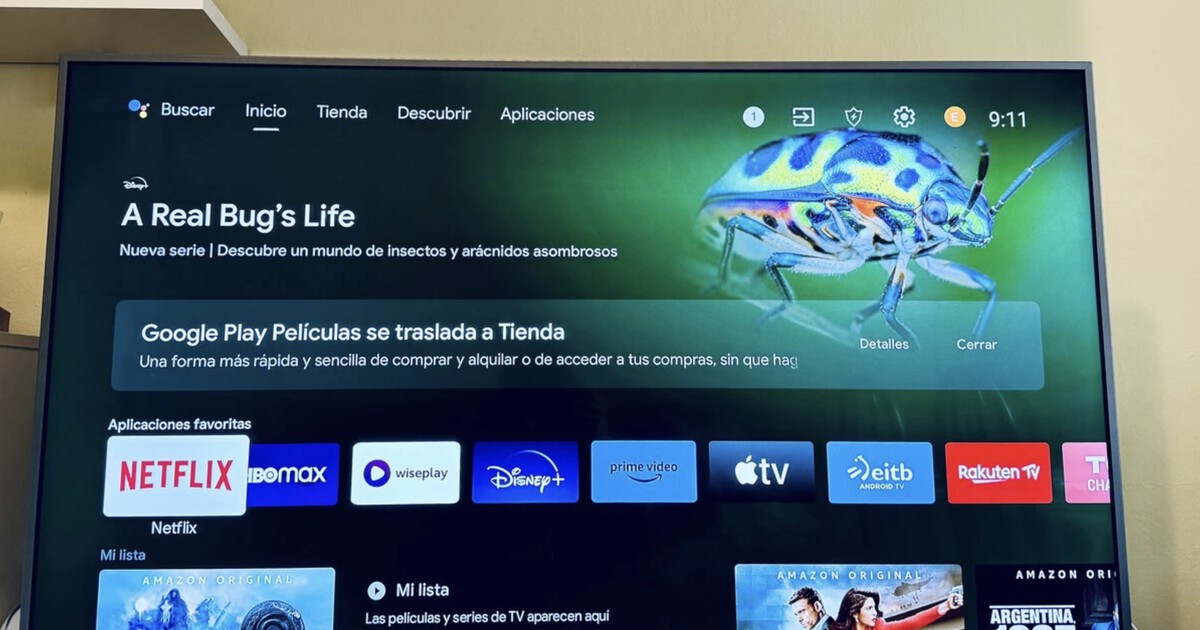

Recientemente compartí mi experiencia al buscar una Smart TV con Android TV de tamaño compacto. Uno de los requisitos principales era que el proceso de adaptación al sistema resultara lo más sencillo posible. Aunque las interfaces de Android TV y Google TV ya son bastante accesibles, todavía es posible simplificar aún más su uso.
Pensando en quienes prefieren una experiencia sin complicaciones, o simplemente no necesitan acceder a determinadas funciones, ambos sistemas ofrecen una opción que permite hacer la televisión mucho más fácil de manejar. Se trata de una herramienta pensada para ofrecer una navegación más clara, centrada en lo esencial, y adaptada a las necesidades reales del usuario.
El modo “Solo aplicaciones”: poco conocido pero muy útil
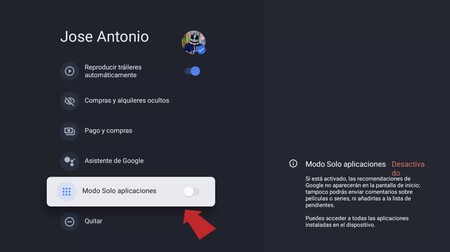
Una de las funciones más interesantes, y quizás menos conocida, es el modo “Solo aplicaciones”, al que muchos se refieren como "modo tonto" en Android TV (o "modo básico" en Google TV). Una configuración que elimina las funciones inteligentes del televisor, como las recomendaciones personalizadas, la búsqueda por voz y algunas aplicaciones
Estas sugerencias, que incluyen contenido promocional, trailers o películas populares, fueron una de las principales novedades del sistema, pero no todos los usuarios las consideran útiles. Y se pueden desactivar.
Al activar este modo, la pantalla principal se simplifica y muestra únicamente las aplicaciones instaladas, eliminando las recomendaciones personalizadas y los anuncios de contenido. Es una forma efectiva de mantener una interfaz más limpia y centrada en lo esencial.
Cómo activar el modo “Solo aplicaciones”
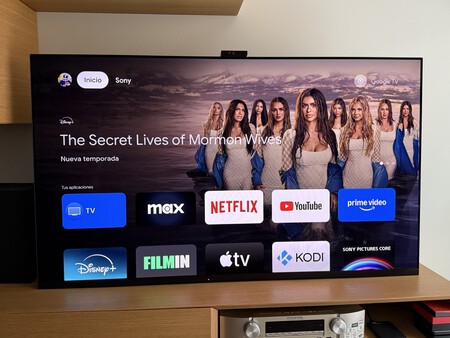 En el modo solo apps desaparecen recomendaciones y barra superior de opciones
En el modo solo apps desaparecen recomendaciones y barra superior de opciones
Activar esta función es muy sencillo. Solo debes seguir estos pasos:
- Pulsa el icono de tu perfil (arriba a la derecha de la pantalla principal).
- Accede al menú “Cuentas e inicio de sesión”.
- Selecciona tu cuenta de Google asociada al dispositivo.
- En el menú que aparece a la derecha, busca la opción “Modo Solo aplicaciones”.
- Actívala moviendo el interruptor correspondiente.
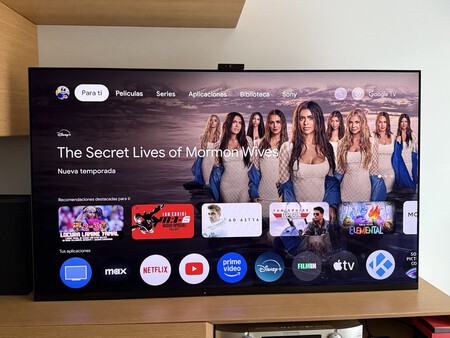 El aspecto normal de la pantalla de inicio
El aspecto normal de la pantalla de inicio
Una vez hecho esto, vuelve a la pantalla de inicio pulsando el botón “Home” del mando. Verás que la mayoría de recomendaciones han desaparecido. Puede que aparezca alguna si vinculaste ciertos servicios durante la configuración inicial del dispositivo.
¿Quieres volver al modo completo? En cualquier momento puedes desactivar el modo “Solo aplicaciones” y volver al estado inicial y tener una experiencia completa con recomendaciones. Solo tienes que repetir el proceso anterior y desmarcar la opción.
Lo que debes tener en cuenta antes de activarlo
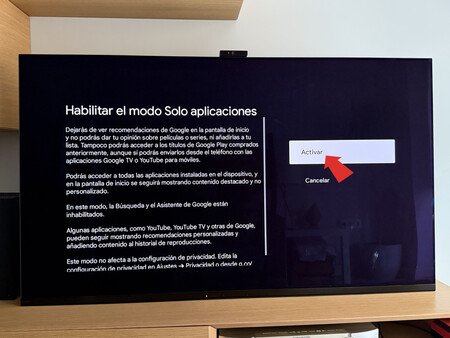 Modo Solo Apps
Modo Solo Apps
Eso sí, activar el modo “Solo aplicaciones” implica algunas limitaciones:
- Se desactiva el asistente de Google y la búsqueda por voz.
- No podrás indicar si te gusta o no un contenido.
- Tampoco podrás añadir títulos a tu lista de seguimiento ni marcarlos como vistos.
Otra solución más radical
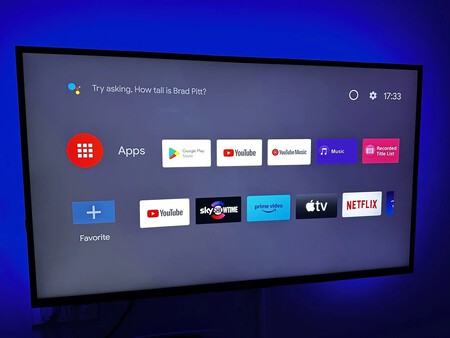 Así queda la pantalla de Android TV
Así queda la pantalla de Android TV
Si el modo “Solo aplicaciones” te resulta insuficiente, siempre puedes optar por una solución más drástica. En otro otro artículo ya comenté cómo es posible simplificar al máximo una Smart TV con Android TV o Google TV utilizando una aplicación gratuita.
Hablamos de Basic Launcher, una app disponible en Google Play Store que permite modificar por completo la apariencia del sistema. Este lanzador reemplaza la interfaz original por una mucho más simple y directa. Una vez instalado, desaparecen todos los elementos propios de Android TV, dejando únicamente accesibles las aplicaciones que el usuario decida mostrar. Una forma ideal de crear una experiencia minimalista y libre de distracciones.
Imagen de portada | Eva Rodríguez de Luis para Xataka Móvil
En Xataka SmartHome | Google TV y Android TV nos encantan, pero pueden ir más rápido: siete ajustes para acelerar tu Smart TV
-
La noticia
Quiero una tele y todo son Smart TV. Android TV tiene la solución con su modo de "tele básica": así se activa
fue publicada originalmente en
Xataka Smart Home
por
Jose Antonio Carmona
.